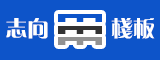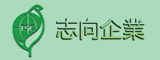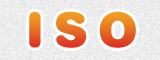-
每天清晨起床後,你的生活就脫離不了iPhone,包含去App Store逛逛最新TOP25,順便下載新的遊戲來玩玩;接著收發幾個重要的Email以及用簡訊連絡一些要事嗎?如果是這樣的話,合理的推斷你的iPhone裡應該是裝滿了爆多的資訊,當你有著餘裕的時間或是頭腦十分清晰的時刻,就是能夠想起某個消息究竟是從那裡收到的,或者某個App究竟放在哪個資料夾下,不過人非聖賢,有時候還是會忘記,此時,就是iPhone內建的Spotlight搜尋能幫上大忙的時候啦!
-
Step 1:
首先,將主畫面往右翻(手指由左往右畫),就會看見這個搜尋畫面,學名就是Spotlight搜尋啦!
-
Step 2:
接著我們回到主畫面中,先就Spotlight的搜尋範圍進行設定。設定路徑為「設定」→「一般」→「Spotlight搜尋」。進入後就會看見Spotlight搜尋可以搜尋的類別。
-
Step 3:
我們可直接取消勾選某些你不希望讓Spotlight搜尋去搜尋的類別,或者移動搜尋類別的先後順序,讓Spotlight將你想要最想要看到的結果,排序在最上方。
-
Step 4:
接著我們再進入Spotlight搜尋,以「Sky」關鍵字進行搜尋。在我們還在一邊打字的過程,應該就可以看見Spotlight搜尋已經在進行即時搜尋了。以下就是搜尋到的結果。
-
Step 5:
我們直接點選底下搜尋到的任何結果,就會跳轉到該程式,十分的方便。例如點選第一個搜尋結果,就會跳轉到Skype。點選第二個結果就會跳轉到聯絡資訊當中。
-
Step 6:
或者也可以從Spotlight搜尋直接跳轉到行事曆、簡訊以及電子郵件(搜尋範圍以有下載到手機當中的為主)當中。
-
Step 7:
此外,當然搜尋手機當中的音樂、Podcast檔案。從Spotlight跳轉到你所搜尋的音樂或是Podcast檔案時,就會自動開始播放。
-
Step 8:
最後,如果想要偷吃步,也可以直接在Spotlight搜尋當中點選「搜尋網頁」或「搜尋Wikipedia」,就能直接搜尋網路的資源!所以有了Spotlight就不用擔心找不到你想要的App或是資料了唷!